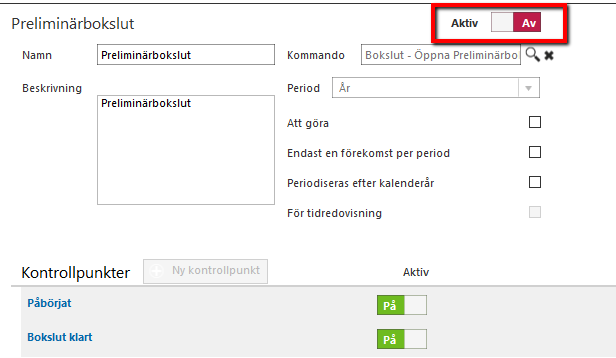Byrå - Ändra på befintliga moment och kontrollpunkter
I den här delen ska vi förklara hur du kan ändra på befintliga moment och kontrollpunkter. Öppna sidan för att administrera momenttyper via knappen Meny, Byråadministration.
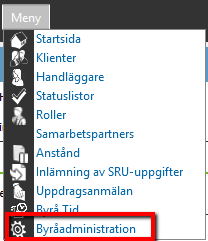
Klicka sen på fliken Momenttyper.

Till vänster ser du alla momenttyper. Klicka på det moment du vill göra ändringar för och längst upp ser du fälten för Namn, Beskrivning Kommando och Period. I befintliga moment är fältet för period låst och går inte att ändra.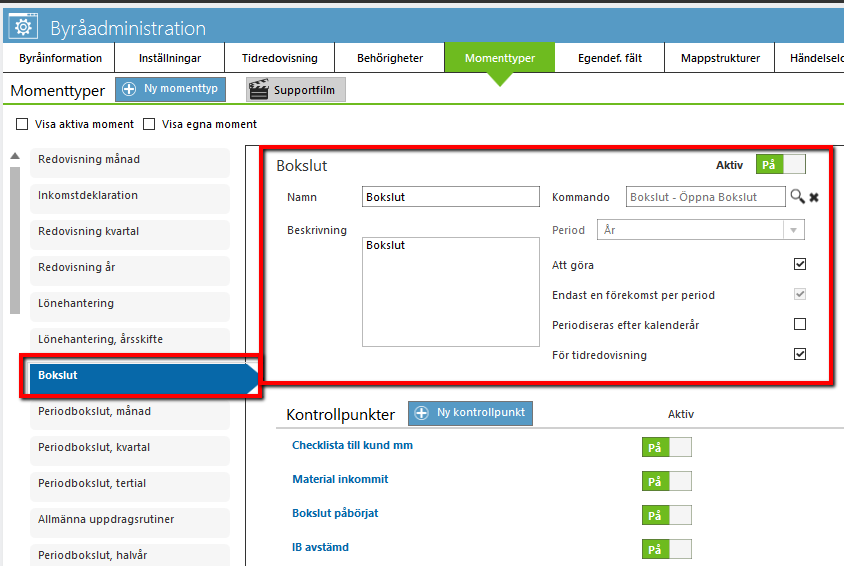
Namn är vilket moment som gäller och beskrivning kan man fylla i om man vill. Period är hur återkommande momentet är, som t.ex. bokslut årligen, Redovisning månad varje månad osv. Kommando betyder att man knyter ett moment till att öppna ett visst program och inställningarna för detta går att ändra om man vill. Vi kommer att gå igenom det här i sista delen.
Du kan sen välja om du vill att detta moment ska synas i att-göra-listan, om du vill att det enbart ska kunna göras en förekomst av detta moment per period (läs mer nedan) och om momentet ska periodiseras efter kalenderår eller sitt verkliga räkenskapsår
(OBS! Gäller enbart kvartal och ska inte användas på andra perioder). När det gäller kvartalsmoment så vill man oftast att momentet ska periodiseras efter kalenderår. För tidsredovisning är att man vill få över momentet till Byrå Tid för att kunna registrera tider på det.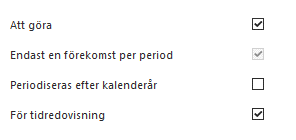
Med endast en förekomst per period menas det att momentet bara kan läggas upp en gång för varje räkenskapsår. Finns det andra moment som kanske ska ske flera gånger, som till exempel preliminärdeklaration, så bockar man ur den och momentet kan då läggas upp flera gånger under ett och samma räkenskapsår.
Den måste i så fall bockas i eller ur innan momentet har lagts upp på någon klient och får heller inte vara i bockad om man vill få över momentet till Byrå Tid. Längre ner på sidan ser du alla kontrollpunkter som ingår i momentet.

Du kan inte ta bort några kontrollpunkter som följer med i programmet, men du kan aktivera eller avaktivera dem och på så sätt bestämma om de ska finnas med i olika listor. Men du kan ändra namnet på befintliga kontrollpunkter samt lägga till egna kontrollpunkter under ett befintligt moment.
Genom att klicka på en kontrollpunkt kan du även ställa in om du vill att just den ska synas i att-göra-listan eller inte.
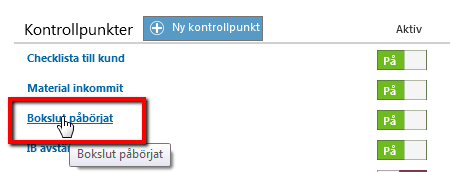
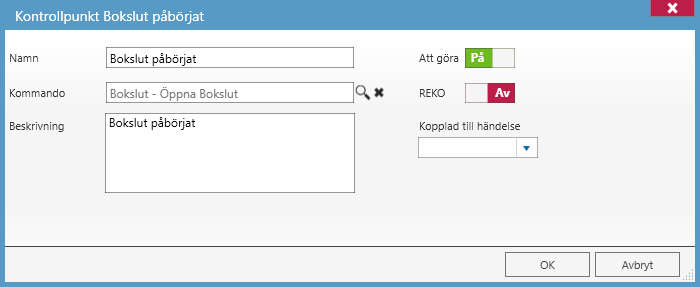
Om det finns moment som ni inte jobbar med på företaget så kan man välja att avaktivera dessa och då syns de inte längre i de olika listorna i programmet.